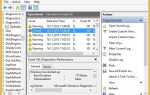Microsoft сделала невероятно простым доступ к Рассказчику
— одна из лучших функций доступа Windows
,
Вместо того, чтобы переходить к настройкам или панели управления, вы можете включить эту функцию простым сочетанием клавиш. Это верно, вы можете просто нажать Win + Enter Сочетание клавиш, чтобы ваш компьютер сказал вам, что на экране.
Для тех, кто хочет использовать эту функцию, очень легко включить ее. Однако, если вы не являетесь поклонником говорящего компьютера, простота доступа может на самом деле раздражать. Если вы когда-либо находили, что ваш компьютер разговаривает с вами, казалось бы, наугад, вы, вероятно, нажали на ярлык. Просто нажмите Win + Enter снова и выключи!
Что, если вы хотите сделать так, чтобы Рассказчик не вернулся — никогда? Вы можете сделать это, но это немного сложно. Вот что вы делаете:
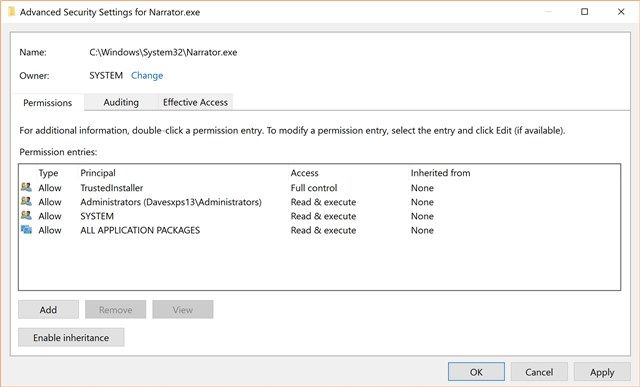
- Перейдите к% systemroot% \ System32
- Щелкните правой кнопкой мыши файл Narrator.exe
- Нажмите Свойства
- Перейдите на вкладку «Безопасность» и выберите «Дополнительно».
- Нажмите Изменить в верхней части открывшегося окна.
- В пустом текстовом поле напишите свое имя пользователя
- Закройте окно и снова щелкните правой кнопкой мыши Narrator.exe
- Нажмите Свойства, затем Дополнительно
- Теперь щелкните свое имя пользователя в списке и нажмите «Изменить».
- Снимите флажки рядом с Чтение Выполнить и прочитать
- Нажмите Изменить в верхней части под владельцем и введите «система» в пустое текстовое поле
- Нажмите ОК
Теперь, когда вы попытаетесь запустить Рассказчик, ничего не произойдет! Нет больше случайно запустить его!
Вы используете Рассказчик, или вы собираетесь отключить его навсегда? Дайте нам знать!
Изображение предоставлено: Сергей Нивенс через ShutterStock

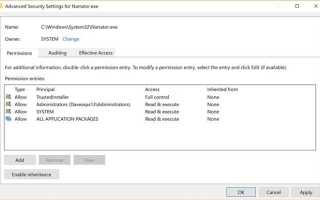
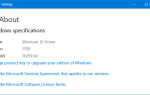
![Запускать приложения, файлы и папки быстрее с MadAppLauncher [Windows]](https://helpexe.ru/wp-content/cache/thumb/f7/e99912af1fcd3f7_150x95.jpg)